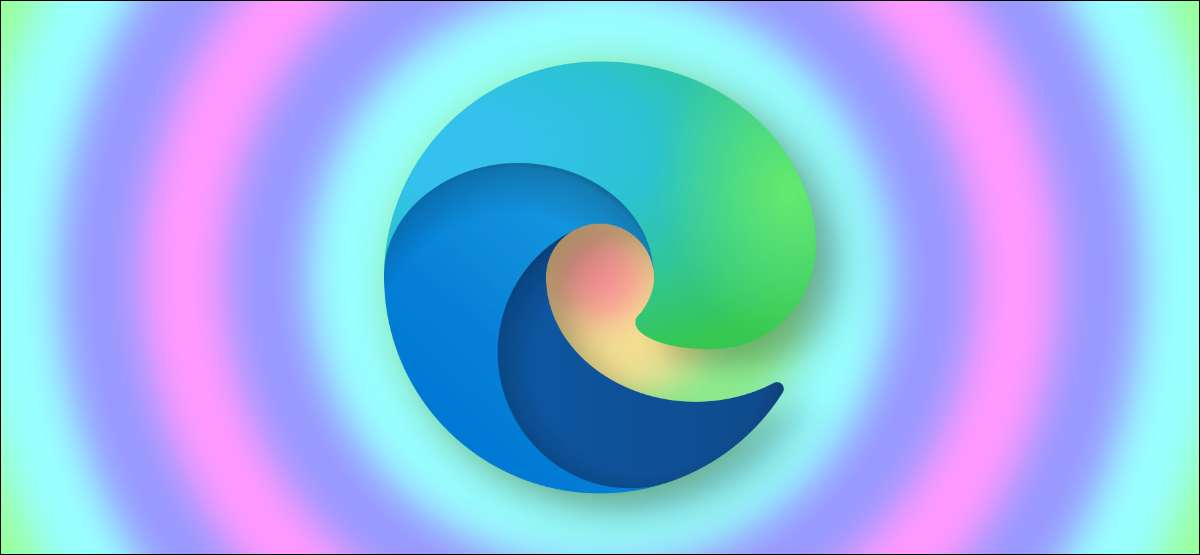
Microsoft Edge дозволяє додавати теми, щоб змінити зовнішній вигляд браузера та зробити його більш особистим. Якщо ви хочете зробити край виглядати більше задоволення, ви можете легко встановити теми (і видалити їх) без клопоту.
До початку, ви повинні Оновіть Microsoft Edge до останньої наявної версії. Після цього ви можете персоналізувати свій досвід без будь-якого клопоту.
Як додати нові теми в Microsoft Edge
Магазин додатків Microsoft Edge пропонує 24 офіційних темах, щоб змінити погляд і відчуття краю. Встановлення теми - це один із способів джаз до всіх речей без необхідності перейти Темний режим на краю .
Відкрити Магазин додатків Microsoft Edge і перейдіть до розділу "Теми".
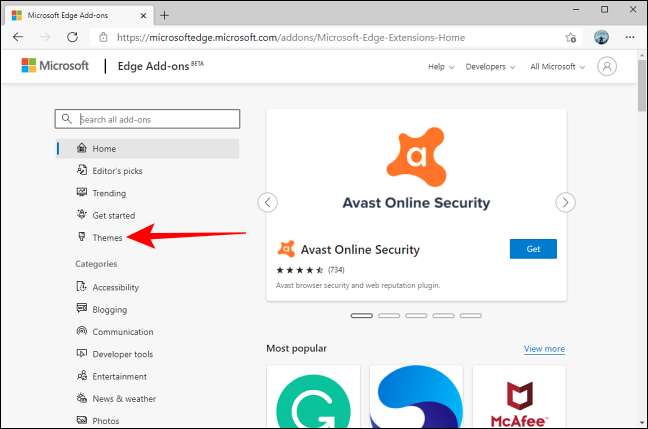
Коли ви знайшли потрібну тему, натисніть кнопку "Отримати", щоб додати його до веб-браузера.
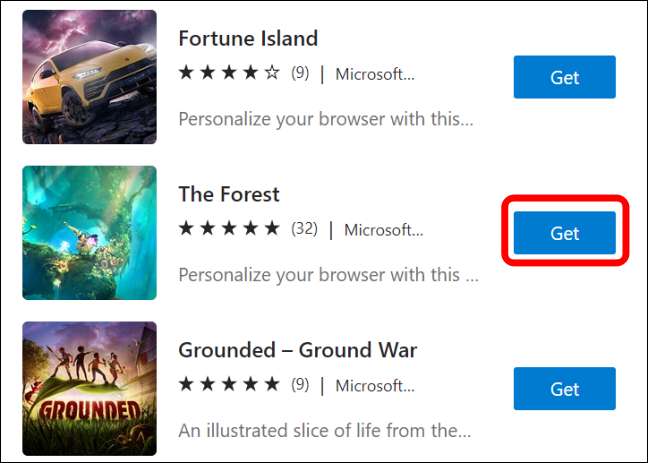
Край попросить вас про підтвердження. Натисніть кнопку "Додати тему".
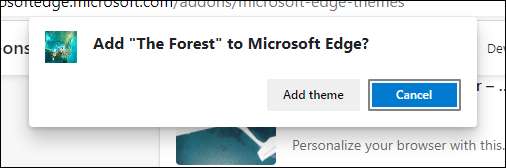
Це буде застосувати тему до краю Microsoft. Кнопка GET поруч з темою буде сірого, а на вершині екрана з'явиться банер завершення.
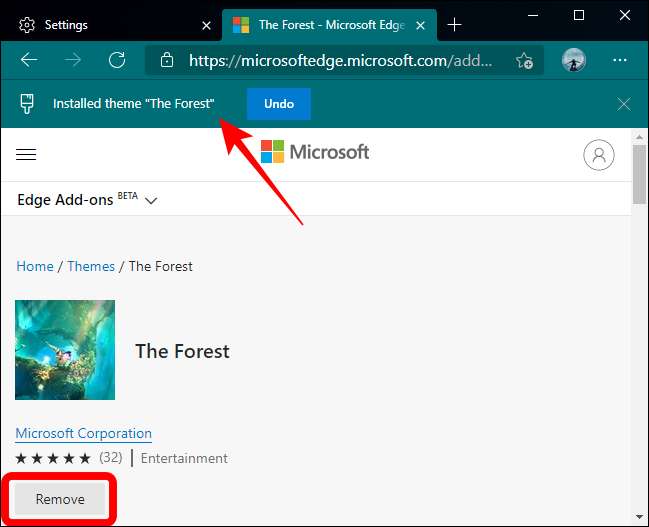
Після цього ви можете продовжувати користуватися краєм без необхідності перезапустити браузер.
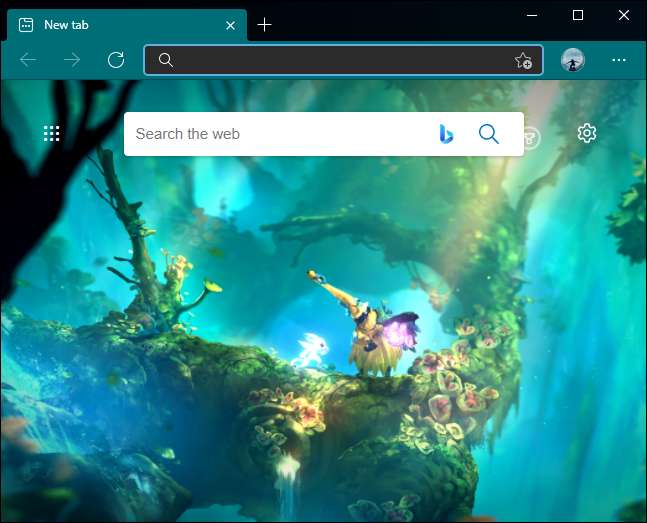
Пов'язані: Як синхронізувати вкладки Microsoft Edge через пристрої
Як встановити теми Google Chrome у Microsoft Edge
Оскільки проект Chromium Project, браузер Microsoft Edge, ви не обмежуєтесь магазином додатків EDGE. Ви можете легко встановити Google Chrome теми, а також.
Відкрити Веб-магазин Google Chrome На краю та натисніть розділ "Теми" на стовпчику лівого боку.
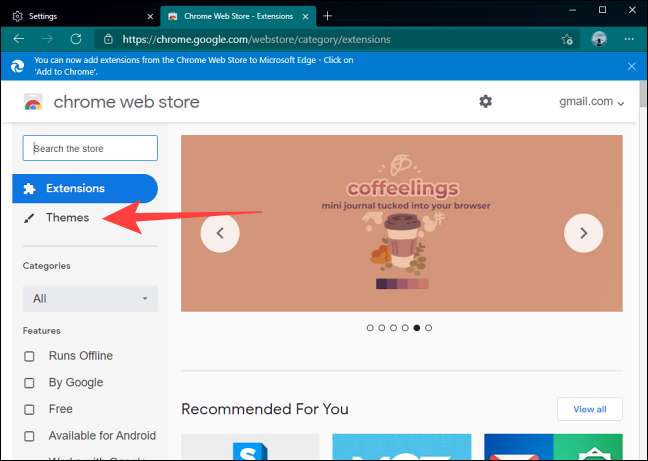
Ви можете переглядати теми, додані від Google або художниками за рейтингом, або ви можете скористатися панеллю пошуку. Коли ви знайдете тему, яка відповідає вашим вимогам, натисніть на свою ескіз, щоб перейти до сторінки теми.
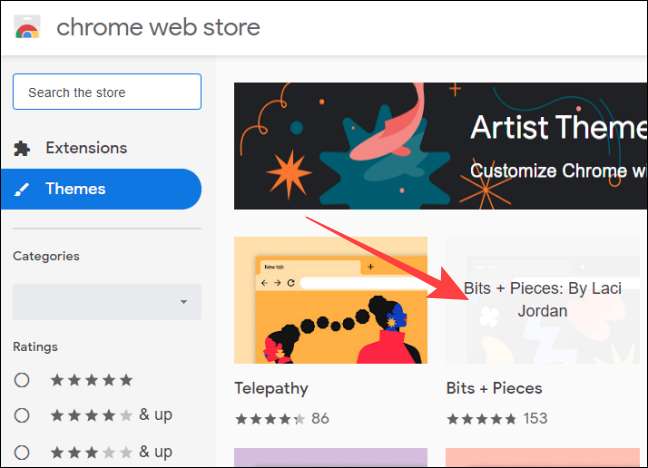
Натисніть кнопку "Додати до Chrome" - не хвилюйтеся, він також буде працювати на краю браузера.
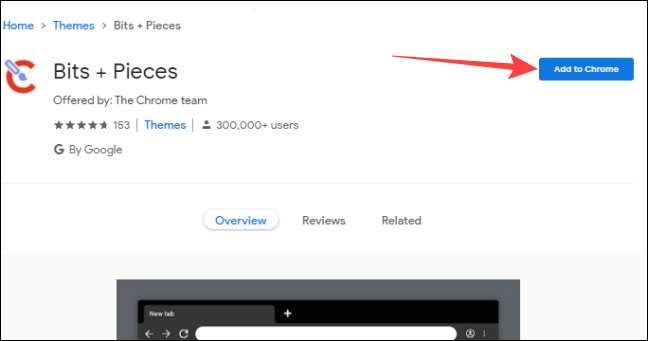
Коли тема була додана до Microsoft Edge, кнопка "Додати до Chrome" буде сірого та повідомлення з'явиться у верхній частині.
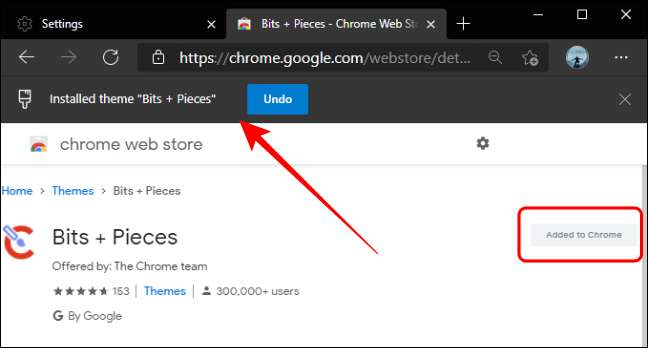
Після цього вам не потрібно буде перезавантажити браузер.

Пов'язані: Як встановити розширення Google Chrome у Microsoft Edge
Як видалити або видалити теми від Microsoft Edge
Перевірка та застосування нових тем до Microsoft Edge досить просто. Однак це трохи складно видалити або видалити ті теми від краю та вашого комп'ютера.
Запустіть браузер EDGE та натисніть значок меню три-точка у верхньому правому куті. У спадному меню, який відкривається, виберіть "Налаштування".

Виберіть розділ "Зовнішній вигляд" зліва.
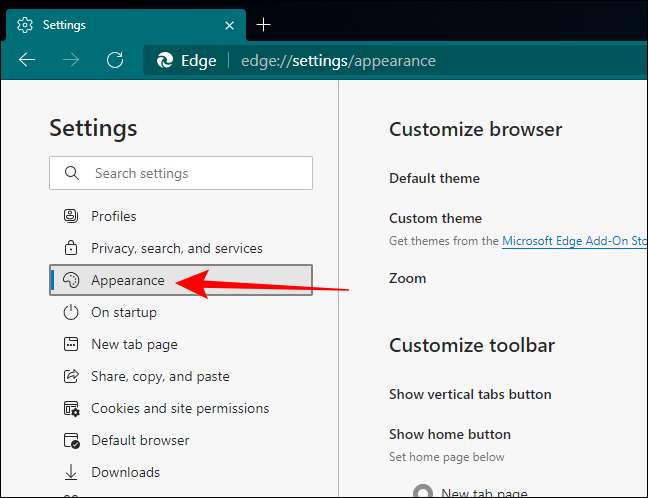
У розділі "Спеціальна тема" натисніть посилання "Тема", щоб відкрити сторінку теми на новій вкладці.
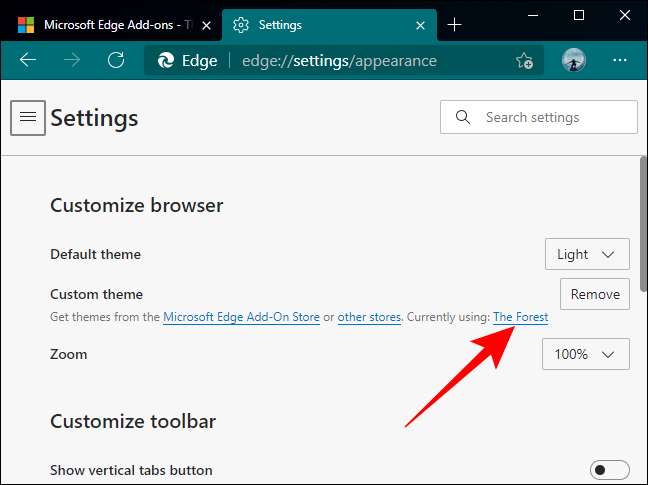
На вкладці сторінки теми натисніть кнопку "Видалити", щоб видалити тему від краю.
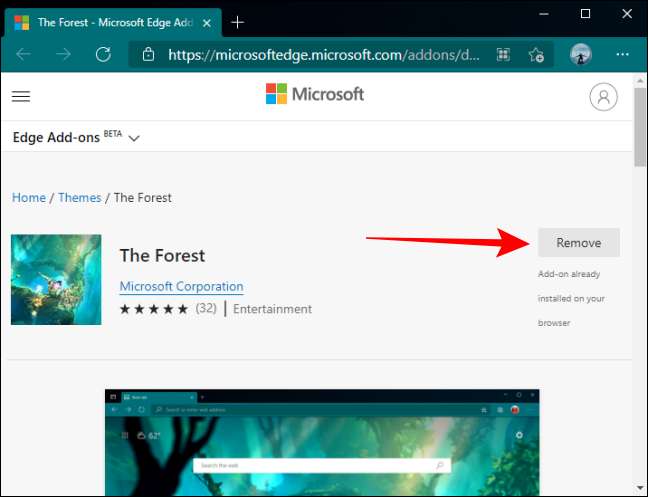
Microsoft Edge встановлює лише одну тему одночасно. Тому, коли ви видаляєте або видаляєте будь-яку тему, EDGE також видаляє відповідну папку даних з вашого комп'ютера.







